4 월 업데이트 2024: 우리의 최적화 도구를 사용하여 오류 메시지를 받지 않고 시스템 속도를 늦추십시오. 지금 다운로드 이 링크
- 다운로드 및 설치 여기에 수리 도구.
- 컴퓨터를 스캔하도록 합니다.
- 그러면 도구가 컴퓨터 수리.
일부 사용자는 HP 프린터 화면에서 오류 메시지 0x6100004a를 사용하려고 할 때이를 볼 수 있습니다. 이 문제는 특정 모델로 제한되지 않으며 6962 6968, 6830 및 6810에 영향을 미치는 것으로 나타났습니다 (유사하게 작동하는 다른 모델이있을 수 있음).
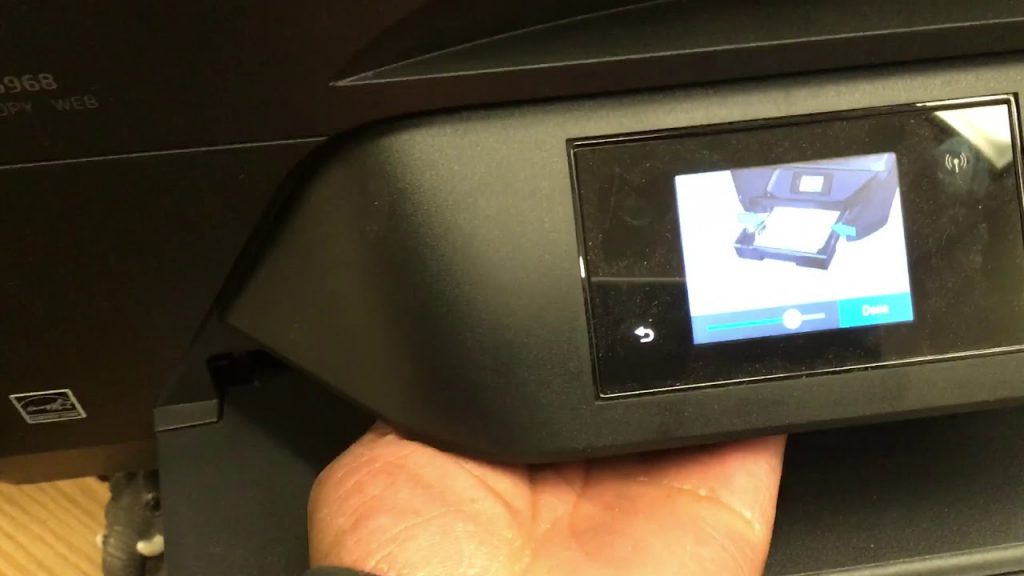
오류가 발견되면 지침에 따라 오류를 수정할 수 있습니다. 아래 단계에 따라 프린터 오류 코드 0X6100004A.
프린터를 기본 설정으로 설정
- 프린터가 켜져 있지 않으면 먼저 프린터를 켠 다음 "확인"또는 "숨기기"버튼을 클릭하여 "홈 화면"으로 돌아갑니다.
- 이제 모서리 왼쪽에있는 "뒤로"버튼을 찾으십시오.
- 그러면 화면 상단에 "도움말 메뉴"가있는 빈 화면이 표시됩니다.
- 지원 메뉴를 클릭하면 메시지가 표시되고 화면 하단에 큰 "X"와 오른쪽과 왼쪽에 대괄호가 표시됩니다.
- 오른쪽 대괄호 ">"를 두 번 클릭하면 "Reset Menu"가 표시됩니다.
- 이제 오른쪽 괄호가있는 "확인"버튼을 클릭합니다.
- 오른쪽 괄호를 누르면 "부분 재설정"이 표시됩니다. 다시 누르면“Semi-Full Reset”프롬프트가 즉시 표시됩니다.
- "Semi-Full 재설정"을 수행하면 프린터 설정이 기본 설정으로 재설정되고 용지 걸림이 해결됩니다.
- 마지막으로 프린터가 자동으로 꺼지고 다시 켜야합니다. 이제 다시 인쇄 해보십시오.
2024년 XNUMX월 업데이트:
이제 이 도구를 사용하여 파일 손실 및 맬웨어로부터 보호하는 등 PC 문제를 방지할 수 있습니다. 또한 최대 성능을 위해 컴퓨터를 최적화하는 좋은 방법입니다. 이 프로그램은 Windows 시스템에서 발생할 수 있는 일반적인 오류를 쉽게 수정합니다. 손끝에 완벽한 솔루션이 있으면 몇 시간 동안 문제를 해결할 필요가 없습니다.
- 1 단계 : PC 수리 및 최적화 도구 다운로드 (Windows 10, 8, 7, XP, Vista - Microsoft Gold 인증).
- 2 단계 : "스캔 시작"PC 문제를 일으킬 수있는 Windows 레지스트리 문제를 찾으십시오.
- 3 단계 : "모두 고쳐주세요"모든 문제를 해결합니다.
캐리지가 프린터 너비를 따라 자유롭게 이동하는지 확인하십시오.
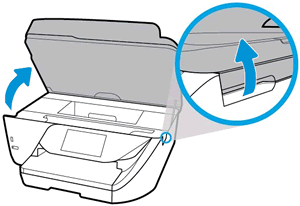
- 프린터가 아직 켜져 있지 않은 경우 전원을 켜십시오.
- 카트리지 액세스 도어를 엽니 다.
- 계속하기 전에 차가 유휴 상태가 될 때까지 기다리십시오.
- 프린터 전원이 켜지면 프린터 뒷면의 전원 코드를 뽑습니다.
- 전원 또는 전기 콘센트에서 전원 코드를 뽑으십시오.
- 손전등을 사용하여 캐리지에 방해가 될 수있는 종이나 물체가 준비되어 있는지 확인한 다음 찾은 종이나 물체를 제거하십시오.
- 잉크 카트리지 액세스 덮개를 통해 프린터 내부로 이동 한 다음 캐리지를 수동으로 움직입니다.
- 느슨해 진 용지 나 장애물을 제거하십시오.
- 캐리지가 프린터 너비를 따라 자유롭게 움직일 수 있는지 확인하십시오. 캐리지를 프린터의 왼쪽으로 단단히 밀고 오른쪽으로 밉니다.
- 잉크 카트리지 액세스 덮개를 닫습니다.
- 프린터 뒷면의 전원 코드를 다시 연결하십시오.
- 전원 코드를 전원 또는 전기 콘센트에 다시 연결하십시오.
- 프린터를 켜십시오.
전체 인쇄 메커니즘 재설정

프린터 작동이 중지 될 때 일반적으로 HP 기술자가 권장하는 일반적인 문제 해결 단계는 전체 인쇄 메커니즘을 재설정하는 것입니다. 이 절차를 수행하면 기술 지식이 필요하지 않으며 기계가 추가 손상의 위험에 노출되지 않습니다.
프린터의 경우 인쇄 메커니즘을 재설정하는 것은 컴퓨터와 게임 콘솔에서 전원을 껐다 켜는 것과 같습니다. 영향을받는 많은 사용자가 다음 단계를 수행 한 후 프로세스가 수정되었음을 확인했습니다.
다음은 인쇄 메커니즘을 재설정하는 간단한 단계별 지침입니다.
- 프린터를 켜고 (켜져 있지 않은 경우) 부팅 순서가 끝날 때까지 기다립니다.
- 참고 : 소음이 들리면 프린터가 절전 모드가 될 때까지 기다렸다가 다음 단계를 진행하십시오.
- 프린터 뒷면에서 전원 코드를 뽑습니다 (프린터가 켜져 있지만 절전 모드 인 경우). 전원을 끈 후 콘센트에서 전원 코드를 뽑으십시오.
- 전원 코드를 콘센트에 다시 꽂기 전에 60 초 이상 기다리십시오. 그런 다음 프린터 뒷면에 전원 코드를 다시 연결하십시오.
- 프린터를 켜고 첫 예열이 완료 될 때까지 기다리십시오.
- 프린터가 종료되고 절전 모드로 전환되면 인쇄를 시도하여 문제가 해결되었는지 확인하십시오.
전문가 팁 : 이 복구 도구는 리포지토리를 검색하고 이러한 방법이 효과가 없는 경우 손상되거나 누락된 파일을 교체합니다. 문제가 시스템 손상으로 인한 대부분의 경우에 잘 작동합니다. 또한 이 도구는 시스템을 최적화하여 성능을 최대화합니다. 그것은에 의해 다운로드 할 수 있습니다 여기를 클릭

CCNA, 웹 개발자, PC 문제 해결사
저는 컴퓨터 애호가이자 실습 IT 전문가입니다. 컴퓨터 프로그래밍, 하드웨어 문제 해결 및 수리 분야에서 수년간의 경험을 갖고 있습니다. 저는 웹 개발과 데이터베이스 디자인 전문입니다. 네트워크 디자인 및 문제 해결을위한 CCNA 인증도 받았습니다.

